Muitos usuários de Mac em todo o mundo relataram: “O Safari está travando enquanto assiste a um vídeo do YouTube”, “Por que o YouTube não está funcionando no Mac” e “Os vídeos não reproduzem no Mac”. É extremamente irritante ver um Mac não reproduzindo um vídeo em uma plataforma YoutTube simples. Para reparação YouTube nao funciona no Safari você precisa saber por que seu Mac não consegue reproduzir vídeo. Felizmente, você pode corrigi-los facilmente com algumas etapas simples que são mencionadas abaixo.
Nota: Esta página não se limita apenas ao YouTube; você também pode usar esses métodos para corrigir os erros de reprodução nas plataformas de streaming Netflix, Prime Video, Hulu, HBO Max e Facebook Watch no Mac.
Porque é YouTube nao Funciona no Safari?
Com o tempo, o YouTube progrediu muito, agora você pode transmitir vídeos em 4K no YouTube. Isso significa que mesmo uma plataforma de streaming simples do YouTube exige recursos substanciais, como
- Navegador atualizado
- Melhor conexão com a Internet
- Espaço livre na RAM
- Plugins Adobe atualizados
Nota: Todos os métodos mencionados neste artigo só podem corrigir erros restritos a plataformas de streaming online. Se você está procurando reparar video MP4 corrompido no Mac ou para consertar arquivos de vídeo AVI corrompidos no Mac, esta não é a página certa.
Se o seu Mac não atender aos recursos mencionados acima, você não poderá reproduzir nenhum vídeo no Mac. Se todos os itens mencionados acima forem resolvidos e ainda assim o erro não for corrigido, pode ser devido a extensões incompatíveis.
Como Reparar YouTube nao Funciona no Safari (MacBook, MacBook Air, MacBook Pro)
Verifique a sua conexão com a internet
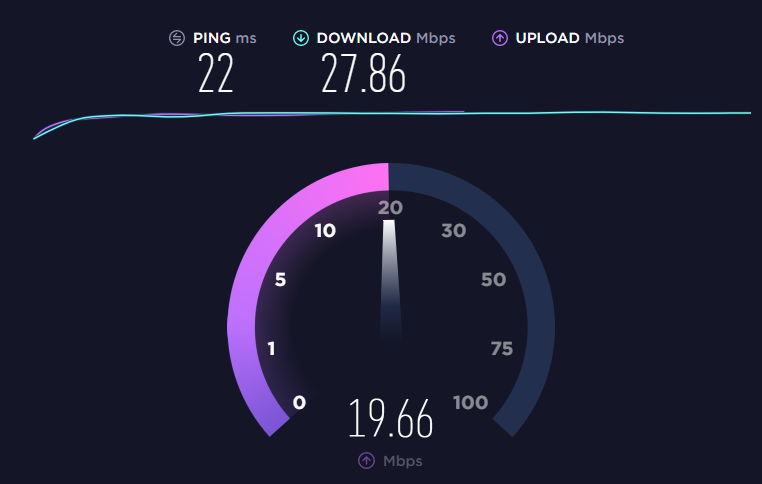
Em primeiro lugar, verifique se sua conexão com a Internet está estável. Recentemente, quase todas as plataformas de streaming estão fornecendo vídeos UHD e 4K a 60 FPS, o que requer uma conexão de Internet estável com melhores taxas de dados. Se a conexão com a Internet não estiver estável, é melhor consertá-la.
Reinicie o seu Mac
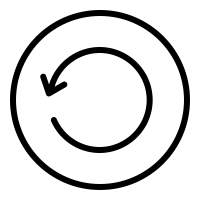
Quando você não conseguir reproduzir nenhum vídeo no Mac, reinicie-o. Pode parecer básico, mas reiniciar o Mac irá limpar o cache, desabilitar extensões defeituosas e reiniciar o flash player do navegador. Portanto, reiniciar o Mac vai ajudá-lo muito.
Atualize o navegador e o Flash Player
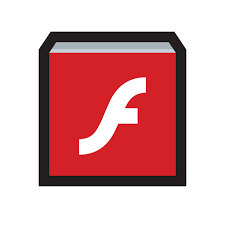
Conforme mencionado anteriormente, o navegador atualizado e os reprodutores de flash são importantes para reproduzir vídeos de alta qualidade no Mac. Se o navegador e os flash players não forem atualizados, o safari travará durante a reprodução do vídeo. Como o navegador Safari é atualizado automaticamente quando você instala atualizações do Mac OS, não há necessidade de instalar manualmente as atualizações do Safari. No entanto, você deve instalar manualmente as atualizações do Adobe Flash Player.
Como atualizar o Adobe Flash Player?
- Vá para a página inicial do Adobe Flash Player e baixe o instalador do Adobe Flash Player
- instalador será salvo na pasta Downloads do seu Mac
- Abra a pasta Downloads e instale o Adobe Flash Player
- Durante a instalação, marque a opção “Permitir que a Adobe instale a atualização”
- Conclua a instalação, saia e reinicie o Safari e verifique se o vídeo está sendo reproduzido no Safari
Habilitar plug-ins da Internet - dica desconhecida
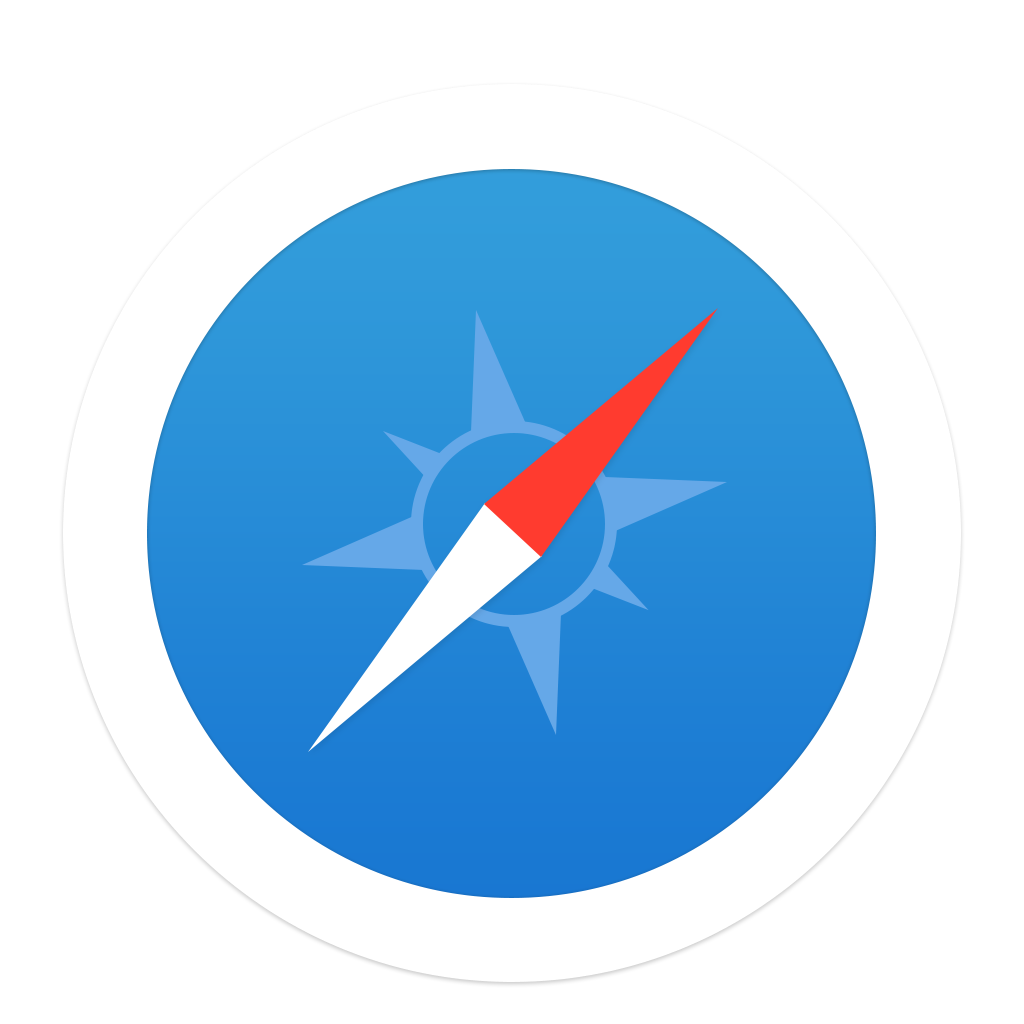
Muitos usuários atualizam seus plug-ins do Adobe Flash, mas se esquecem de permiti-los. Devido às atualizações de segurança recentes, por padrão, todos os plug-ins da Internet não estão ativados, você deve permiti-los manualmente. A seguir estão as instruções sobre como habilitar os plug-ins do Adobe Flash Player no Safari.
- Abra o Safar e selecione Safari na barra de menus
- Selecione “preferência”> na caixa de diálogo de preferência navegue até “Guia Segurança”
- Marque ou marque a opção “Habilitar JavaScript”
Após habilitar o JavaScript, reinicie o Safari e verifique se o YouTube está reproduzindo vídeo ou não.
Limpar cache do navegador
O navegador salva arquivos de cache e cookies em seu navegador, portanto, quando o navegador é iniciado junto com o navegador, até mesmo os arquivos de cache são executados em segundo plano. Quando esses arquivos de cache começam a ser executados em segundo plano, eles ocupam o espaço da RAM e comprometem o desempenho do navegador Safari.
A melhor solução para corrigir isso é limpar os arquivos de cache do navegador Safari.
- Vá para o menu Safari e selecione a opção de preferências.
- Agora marque “Mostrar menu de desenvolvimento na barra de menus”
- Saia da preferência. Selecione o menu Desenvolver na barra de menus e selecione a opção Caches vazios
O atalho para limpar os arquivos de cache é segurando
“CMD + Alt + E” enquanto o navegador Safari está aberto.
Reinicie novamente o navegador Safari e verifique se o vídeo está sendo reproduzido no Safari.
Até agora, discutimos de forma abrangente as poucas etapas de manutenção que limparão qualquer tipo de erro que restrinja a reprodução de vídeo no navegador Mac Safari.
No entanto, o erro de reprodução do YouTube no Macbook não ocorre apenas por causa do Safari desatualizado, mas também por extensões incompatíveis do Safari. Você pode ter instalado uma extensão que pode criar erros no Mac.
Verifique e desative as extensões no Mac Safari
Finalmente, extensões com defeito em seu navegador. Assim como o Chrome e o Firefox, mesmo o Safari tem muitas extensões, por exemplo, AdBlock para Safari ou Grammarly, etc., portanto, quando qualquer uma dessas extensões não for compatível com as plataformas de streaming, o vídeo não será reproduzido no Mac.
Dito isso, você realmente não precisa desinstalá-los, apenas desativá-los durante o uso de qualquer plataforma de streaming pode fazer o trabalho, mas você precisa tentar acertar e testar antes de poder confirmar qual extensão está causando o erro. Aqui estão as etapas sobre como desabilitar as extensões no Mac Safari.
- Abra as preferências do Mac Safari e clique na guia Extensões
- Nas extensões, desmarque as extensões para desativá-las
- Reinicie o Safari
- Este é o último método para corrigir qualquer tipo de erro de reprodução no Mac Safari
No entanto, esta página corrige apenas os problemas relacionados às plataformas de streaming online. Se você não consegue reproduzir vídeos offline, como MP4, vídeos MOV, pode ser devido a arquivos de vídeo danificados. A melhor maneira de consertar é com a ajuda do Remo ferramenta de reparo de vídeo para Mac.